2024-10-15 更新
5min で読める
FLV は主にインターネット経由のビデオとオーディオの転送に使用されます。YouTube のビデオをシステムにダウンロードしようとした場合、そのビデオが FLV 形式である可能性はかなり高くなります。FLV は最近広く使用されていますが、多くのプレーヤーと互換性がありません。そのため、FLV ファイルを MP4 などの一般的な形式に変換して、すべての種類のデバイスとプレーヤーでアクセスできるようにすることができます。FLV ファイルを MP4 に変換すると、YouTube ビデオを携帯電話やその他のデバイスで再生できます。タスクを完了できるように、いくつかの FLV から MP4 へのコンバーターが用意されています。この記事では、FLV をオンライン/オフラインで無料で MP4 に変換する方法について説明します。
パート 1: FLV は MP4 と同じですか?
いいえ、FLV は MP4 とは異なります。デジタル マルチメディア コンテナ フォーマットである MP4 は、YouTube などのインターネット プラットフォームで完璧なデジタル ストリーミングを行うとともに、オーディオ、ビデオ、画像、字幕を保存および再生するために使用されます。コンテナ ファイル フォーマットでは、FLV はオーディオやビデオなどのコンテンツの配信および再生に使用されます。MP4 はほぼすべてのプラットフォームで再生できるため、互換性の面で優れています。このフォーマットは最も人気のあるビデオ フォーマットです。一方、FLV ではデータをスムーズに再生するために Adobe Flash Player プラグインが必要であり、それほど広く使用されていません。FLV ファイルは圧縮されると大幅に品質が低下しますが、MP4 は圧縮に対する応答性が高く、ビデオ品質を維持します。
パート 2: PC で FLV を MP4 に変換する方法 [Windows/Mac]
FLV を MP4 に変換するプロセスは簡単です。FLV を MP4 に変換するのに、それほど時間も労力もかかりません。ここでは、PC で FLV を MP4 に変換する最良の 4 つの方法を紹介します。
方法 1: コンピューターで FLV を MP4 に無料で変換する方法 [最良の方法]
FLV を MP4 に変換するツールを選択する際に考慮すべき最も重要な機能は、出力ファイルの品質です。 簡単ビデオコンバーター究極 は、元のファイルの品質を損なわずに変換タスクを実行することを約束するプログラムです。FLV から MP4 など、さまざまな形式への変換を容易にするために、この優れたソフトウェアをダウンロードして Windows または Mac システムにインストールできます。プログラムのハイエンド テクノロジーによって 60 倍の高速変換速度がサポートされており、ロスレス品質のファイルでも変換できます。組み込みのエディターを使用して、不要なビデオ部分を削除したり、透かしを追加したり、特殊効果を追加したり、回転したり、その他の編集機能を実行したりできます。
特徴:
- このプログラムは、元の品質を損なうことなく、数秒以内に FLV ビデオを MP4 に変換できます。
- 内蔵エディタを使用すると、ビデオをトリミング、切り取り、回転したり、ビデオに字幕/透かし/効果を追加したりできます。
- このプログラムは、MP4 や FLV 以外にも、1000 種類以上のビデオ/オーディオ形式の変換をサポートしています。
- 60 倍の高速変換速度を提供し、ファイルを素早く変換できます。
- 複数のビデオ ファイルを一度で簡単に変換できるバッチ変換をサポートします。
コンピューターで FLV を MP4 に無料で変換する手順。
ステップ1: 開始するには、デスクトップで Eassiy Video Converter Ultimate を起動します。起動時にインターフェイスから変換するビデオ ファイルを選択できます。コンピューターからビデオ ファイルをドラッグ アンド ドロップするか、「+」ボタンをタップして参照します。
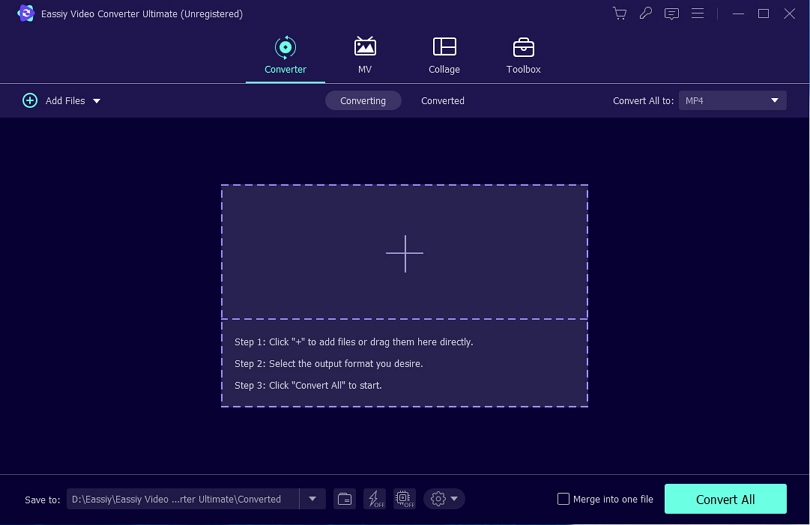
ステップ2: ビデオをアップロードしたら、「すべてを変換」タブのドロップダウン メニューをタップして、最終的に変換されたビデオの MP4 形式を選択します。
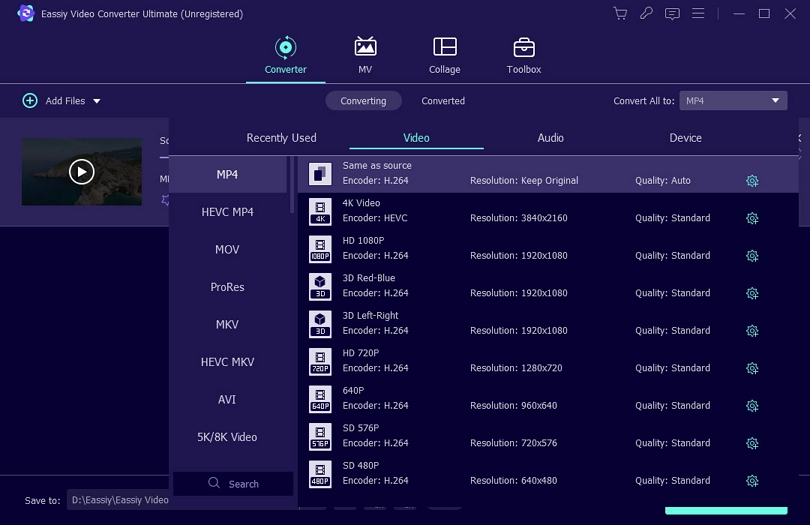
ステップ3: 「すべて変換」ボタンをタップして変換プロセスを開始します。
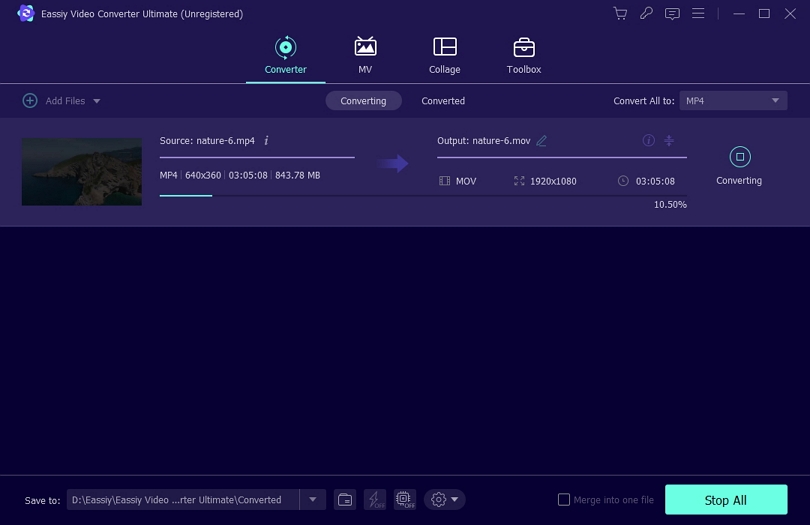
ステップ4: 必要に応じて、下部の矢印キーをクリックして保存先パスを編集できます。変換が完了すると、メインインターフェイスに「成功」と表示され、変換の右側に赤いマークが表示されます。プログラムは自動的に、最終的なビデオが保存されているフォルダーをポップアップ表示します。
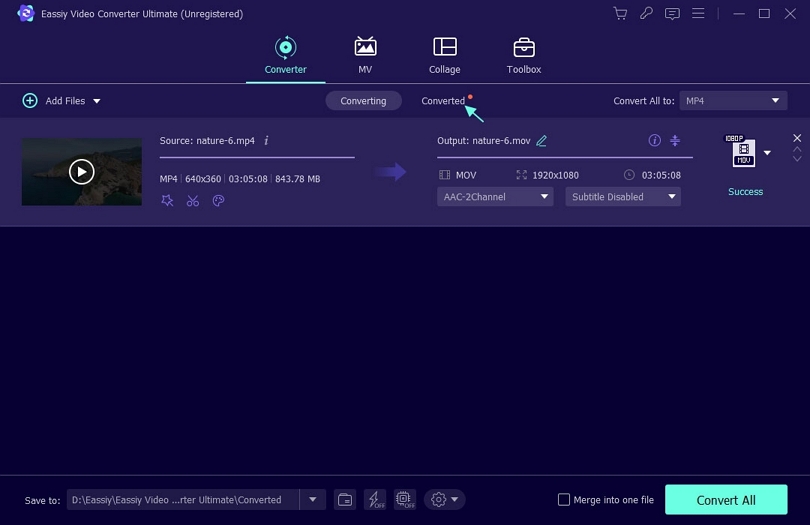
方法 2: VLC を使用して .flv を mp4 に変換する
無料でオープンソースのポータブルなクロスプラットフォーム メディア プレーヤーである VLC は、特定のビデオ ファイル形式間の変換をサポートし、コーデックのカスタマイズを可能にします。このプログラムを使用すると、FLV を MP4 に簡単に変換できます。VLC を使用して .flv を .mp4 に変換するには、以下の手順に従ってください。
ステップ1: Mac で、VLC メディア プレーヤーをダウンロードして開きます。メイン ツールバーから「ファイル」をタップし、ドロップダウン メニューから「変換/ストリーム」をクリックします。
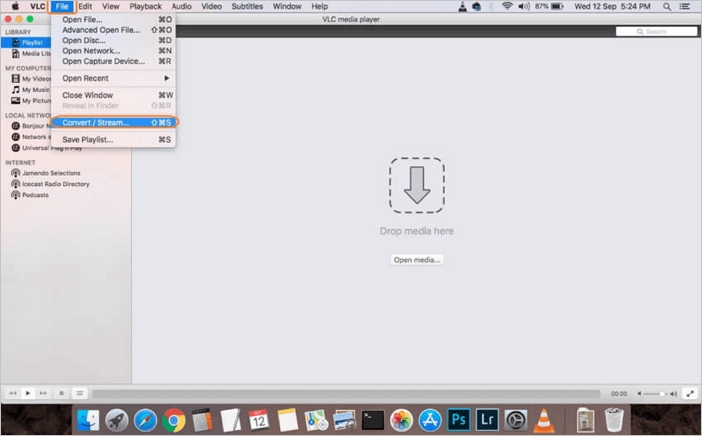
ステップ2: 「メディアを開く…」をタップして、ポップアップの「変換とストリーム」ウィンドウから参照し、コンピューターから FLV ファイルを追加します。
ステップ3: FLV ビデオを追加したら、「プロファイルの選択」タブから MP4 を選択します。
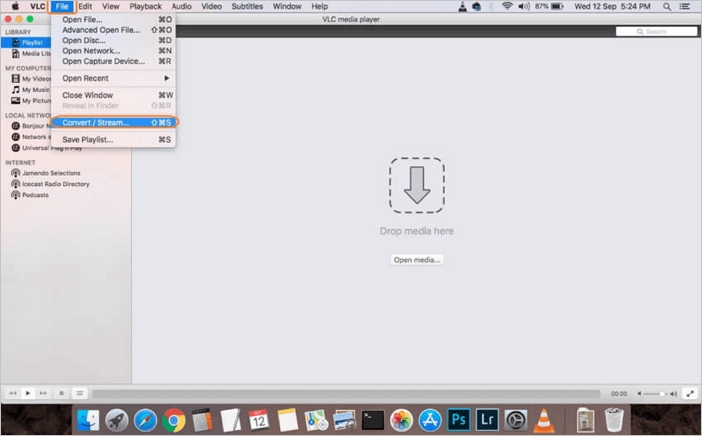
ステップ4: 「名前を付けて保存」オプションをクリックして、変換したファイルを保存し、「保存」をタップして、Mac 上のファイル名と保存先フォルダを選択します。プロセスを完了するには、最後に、Convert & Stream ウィンドウから「保存」をタップします。
方法3: Xilisoft を使って FLV を MP4 に変換する方法
Xilisoft は、FLV を MP4 に変換できる別のビデオ コンバータです。わずか数ステップで、変換プロセスを実行できます。Xilisoft を使用して FLV から MP4 に変換する手順は次のとおりです。
ステップ1: まず、Xilisoft Video Converter Ultimate をコンピューターにダウンロードしてインストールします。次に、このビデオコンバーターを起動する必要があります。
ステップ2: ツールバーから「ファイルの追加」ボタンまたは「ファイル > ファイルの追加」をクリックしてファイルを読み込みます。
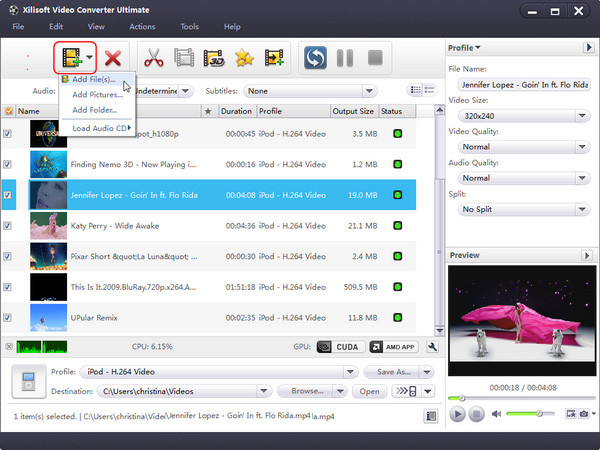
ステップ3: ドロップダウン リストで出力形式を選択するには、[プロファイル] ボタンをクリックします。出力ファイルの保存先フォルダーを指定するには、[参照…] ボタンをクリックします。
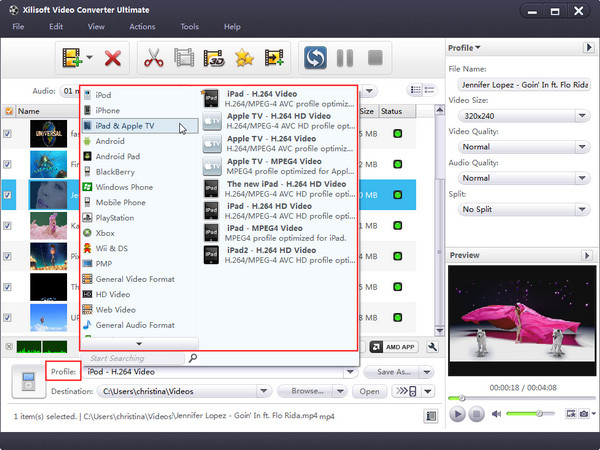
ステップ4: 変換を開始するには、ツールバーの「変換」ボタンをクリックします。
方法 4: Animaker を使って FLV を MP4 に無料でオンラインで変換する方法
Animaker は、FLV ビデオ ファイルを MP4 形式に無料ですばやく変換できるオンライン FLV から MP4 へのコンバーターです。Animaker を使用して FLV を MP4 に無料でオンラインで変換する手順は次のとおりです。
ステップ1: Animaker の FLV から MP4 へのコンバーターを開いたら、「変換を開始」ボタンをクリックします。
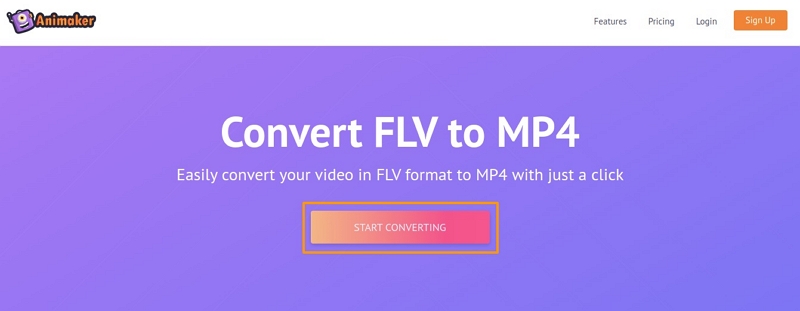
ステップ2: ここで、MP4 に変換したい FLV ファイルをアップロードする必要があります。
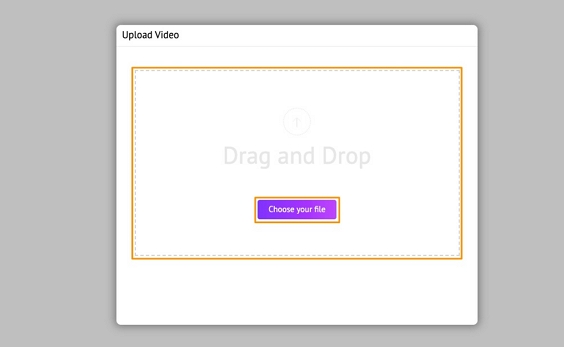
ステップ3: ビデオを MP4 形式でダウンロードするには、ビデオをアップロードしたら右上隅にある [ダウンロード] ボタンをクリックします。
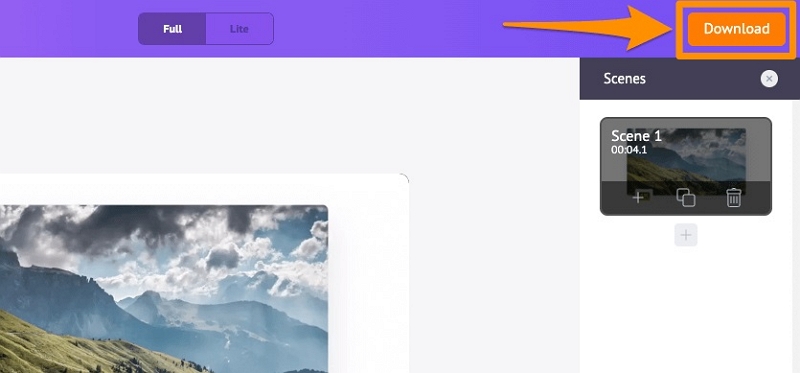
方法 5: WorkinTool による FLV を MP4 にオンラインで無料で変換する方法
WorkinTool は、FLV を MP4 に無料でオンラインで変換できる別のビデオ コンバータです。わかりやすいユーザー インターフェイスにより、数秒でタスクを完了できます。WorkinTool を使用して FLV を MP4 に無料でオンラインで変換するには、以下の手順に従ってください。
ステップ1: ブラウザでWorkinToolのWebサイトを開きます。
ステップ2: FLV ビデオをアップロードするには、「ファイルを選択」をクリックします。
ステップ3: FLV ファイルを MP4 に変換するには、「変換を開始」をクリックします。数秒待つと、変換されたビデオをダウンロードできます。
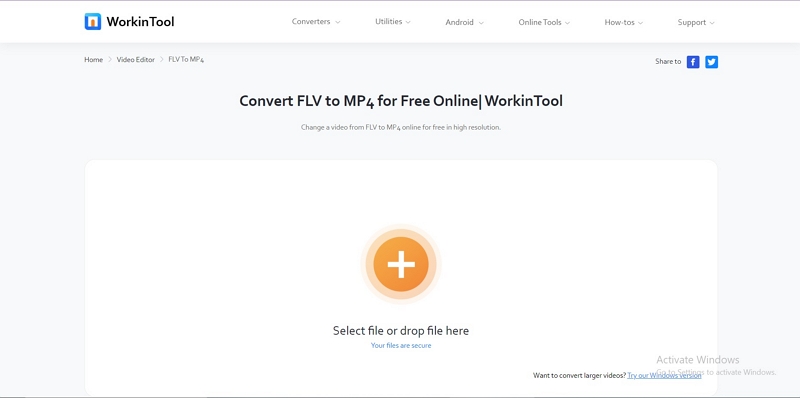
パート 3: FLV を MP4 に変換する FAQ
1. FLV 形式とは何ですか?
Flash Video (FLV) は、Adobe Flash Player でサポートされているストリーミング メディア形式です。FLV で作成されたファイルは小さいため、読み込み速度が非常に速く、オンラインでビデオを視聴することもできます。
2. PC で FLV ファイルを開くにはどうすればよいですか?
VLC Media Player、FLV Media Player、Any FLV Player、KM Player、Adobe Flash Player など、コンピューターに FLV ファイルを読み込むことができる無料および有料の FLV ビデオ プレーヤーが多数あります。
3. FLV 形式コンバーターとは何ですか?
FLV 形式コンバーターは、FLV ビデオを MP4、AVI、MOV、MKV、WMV、M4V、SWF、WMA、MP3、AAC、M4A などの他の形式に変換するのに役立つソフトウェア/Web ツール/アプリです。
結論:
この記事では、FLV をオンライン/オフラインで無料で MP4 に変換する方法について説明しました。また、8 つのオフラインおよびオンラインの FLV から MP4 へのコンバーターも紹介しました。上記のコンバーターの中から、自分に最適なものを選択できます。ただし、Eassiy Video Converter Ultimate を使用することをお勧めします。このプログラムは、優れたエクスペリエンスと、FLV を MP4 に変換する最速の方法を提供します。今すぐダウンロードして、Eassiy Video Converter Ultimate をお試しください。







